Budując różne strony internetowe od lat, zdajemy sobie sprawę, że wielu właścicieli witryn nie wie, że WordPress domyślnie nie uwzględnia pól niestandardowych w wynikach wyszukiwania. Może to stanowić poważną przeszkodę dla odwiedzających próbujących znaleźć określone informacje.
Jeśli korzystasz z pól niestandardowych w swojej witrynie, uwzględnienie ich w wynikach wyszukiwania może usunąć ogromną przeszkodę dla klientów i pomóc im znaleźć to, czego szukają.
W tym artykule pokażemy, jak sprawić, by niestandardowe pola można było przeszukiwać w WordPressie. SearchWP to nasza wtyczka do tego celu, dzięki której cały proces jest bardzo prosty.
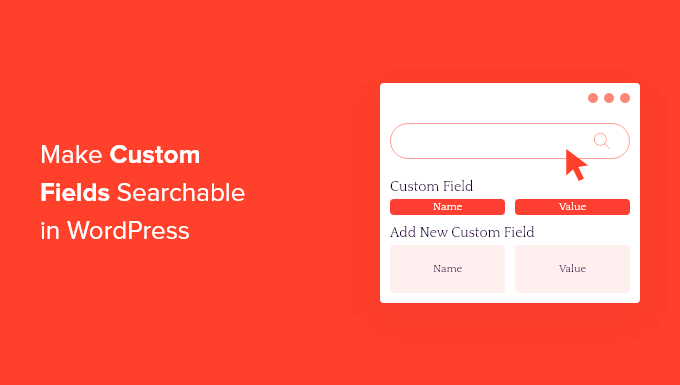
Czym są pola własne i dlaczego warto je przeszukiwać?
WordPress automatycznie dodaje do treści metadane, takie jak tytuł, autor, data i godzina. Można jednak przechowywać dodatkowe informacje o stronie lub poście za pomocą niestandardowych meta pól lub pól niestandardowych.
Wiele niezbędnych wtyczek i motywów WordPress również wykorzystuje wiele pól niestandardowych do przechowywania ważnych informacji. Na przykład All in One SEO wykorzystuje pola niestandardowe do przechowywania danych SEO.

Jeśli korzystasz z WooCommerce, to niektóre z twoich niestandardowych atrybutów produktu mogą być również klasyfikowane jako pola własne.
Możesz także tworzyć niestandardowe pola za pomocą wtyczek, takich jak Advanced Custom Fields, które pozwalają na jeszcze większą kontrolę nad zachowaniem pól.
Problem polega na tym, że domyślne wyszukiwanie w WordPress ignoruje te niestandardowe pola i szuka tylko dopasowań w tytule i treści. Udostępniając pola niestandardowe do wyszukiwania, możesz pomóc klientom znaleźć strony, posty, produkty i inne ważne treści.
To powiedziawszy, przyjrzyjmy się, jak sprawić, by własne pola można było przeszukiwać w WordPress. Możesz skorzystać z poniższych odnośników, aby poruszać się po tym poradniku:
Krok 1: Instalacja i konfiguracja SearchWP
Najprostszym sposobem na włączenie niestandardowych pól do paska wyszukiwania jest użycie wtyczki SearchWP. Jest to najlepsza wtyczka wyszukiwania WordPress, która pozwala wyświetlać bardziej pomocne i trafne wyniki wyszukiwania, tworząc niestandardowy algorytm wyszukiwania.

Dzięki SearchWP możesz wyszukiwać treści, które WordPress domyślnie ignoruje, w tym niestandardowe typy treści, pliki PDF, produkty WooCommerce, kategorie i pola niestandardowe. Pozwala to ulepszyć wyszukiwanie WordPress dla twoich użytkowników.
Więcej szczegółów można znaleźć w naszej pełnej recenzji SearchWP.
Pierwszą rzeczą, którą musisz zrobić, jest zainstalowanie i włączanie wtyczki. Aby uzyskać więcej informacji, zapoznaj się z naszym przewodnikiem krok po kroku, jak zainstalować wtyczkę WordPress.
Po włączaniu należy przejść do SearchWP ” Ustawienia, a następnie kliknąć kartę “Ogólne”.
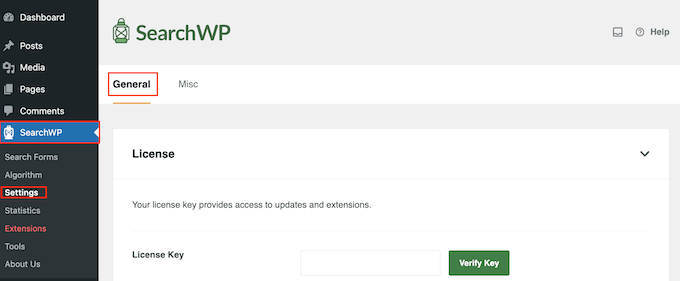
Tutaj musisz wpisz swoją licencję w polu “Klucz licencyjny”. Informacje te można znaleźć na twoim koncie w witrynie SearchWP. Po zakończeniu kliknij przycisk “Zweryfikuj klucz”.
Krok 2: Utworzenie własnego algorytmu wyszukiwania
Po aktywacji wtyczki można dostosować sposób indeksowania, wyszukiwania i wyświetlania treści przez SearchWP. Można to traktować jako tworzenie własnego algorytmu wyszukiwarki Google, który jest przeznaczony tylko dla bloga lub witryny WordPress.
Aby rozpocząć, przejdź do SearchWP “ Algorytm.
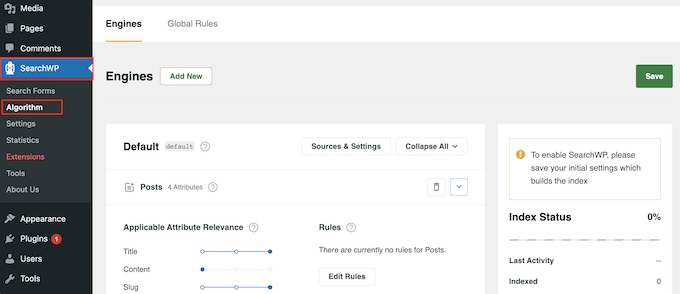
Tutaj zobaczysz sekcję dla różnych typów treści, które SearchWP przeszukuje domyślnie, takich jak strony, wpisy i pliki multimedialne.
Aby rozpocząć, po prostu przewiń do treści, w której chcesz rozpocząć wyszukiwanie pól własnych. Na naszych obrazkach przeszukujemy pola własne dołączone do wpisów, ale kroki będą dokładnie takie same dla wszystkich typów treści.
W twojej wybranej sekcji znajdź przycisk “Dodaj/usuń atrybuty” i kliknij go.
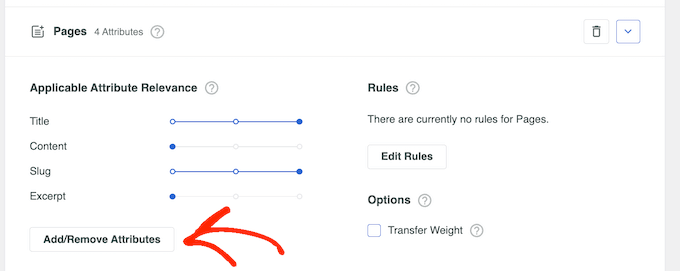
W wyświetlonym oknie kliknij, aby otworzyć menu rozwijane “Custom Fields”.
Aby dodać wszystkie niestandardowe pola w WordPressie do algorytmu wyszukiwania, wystarczy wybrać opcję “Dowolny klucz meta”.
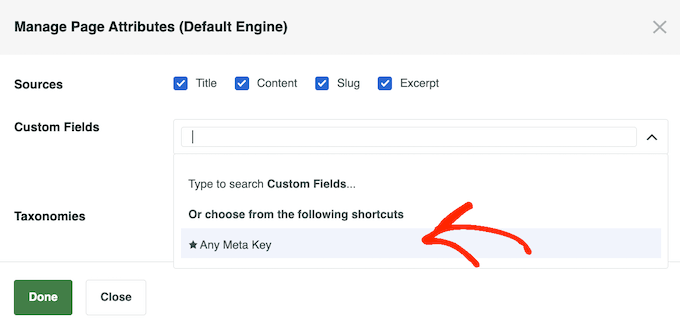
Jeśli chcesz wyszukać tylko określone pola własne, zacznij wpisywać ich nazwy, a następnie wybierz odpowiednią opcję, gdy się pojawi. Po wybraniu pól własnych, które SearchWP ma uwzględnić, kliknij “Gotowe”.
Następnie w tej sekcji pojawi się nowa opcja “Pola własne”.
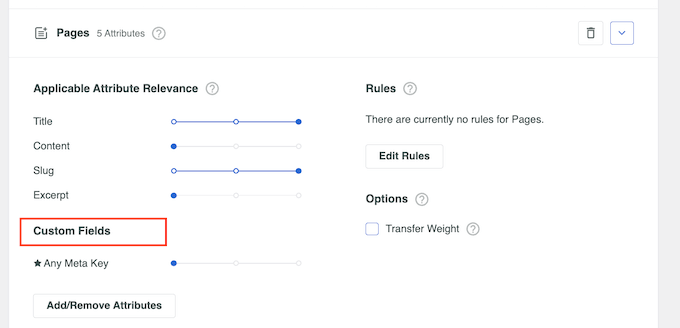
Każde pole konfiguratora ma swój własny suwak Application Attribute Relevance, który pozwala kontrolować sposób, w jaki SearchWP klasyfikuje treści na twoim rynku online, blogu lub witrynie internetowej.
Na przykład, jeśli przesuniesz pokaz slajdów w prawo, to pole własne będzie miało większą wagę. Oznacza to, że będzie miało większy wpływ na miejsce wyświetlania treści w wynikach wyszukiwania.
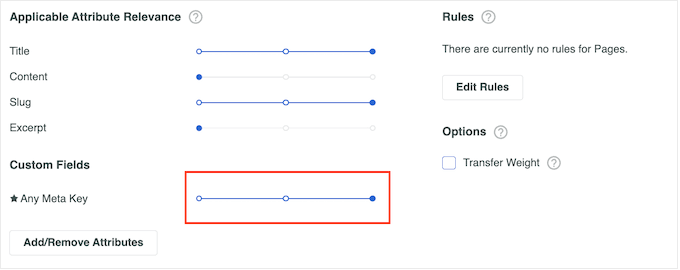
Gdy jesteś zadowolony z konfiguracji algorytmu wyszukiwania, przewiń do góry ekranu i kliknij przycisk “Zapisz”.
SearchWP odbuduje teraz indeks automatycznie.
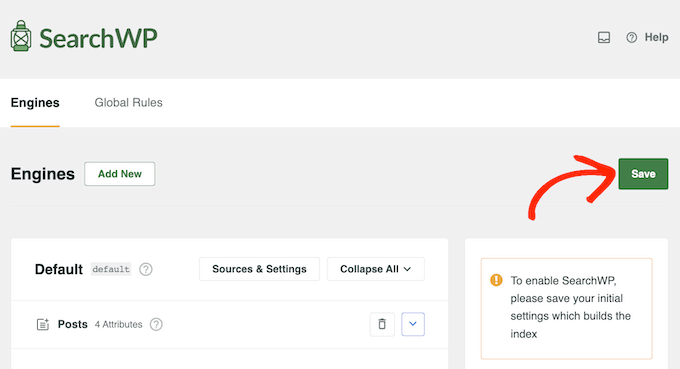
W zależności od szybkości twojego połączenia internetowego i dostawcy hostingu WordPress, może to zająć kilka minut.
Gdy tylko zobaczysz “Status indeksu 100%”, będziesz wiedział, że SearchWP zindeksował metadane PDF, metadane pól własnych, obrazki, pliki i wszelkie inne rodzaje metadanych, które zdecydowałeś się uwzględnić w wyszukiwaniu twojej witryny internetowej.
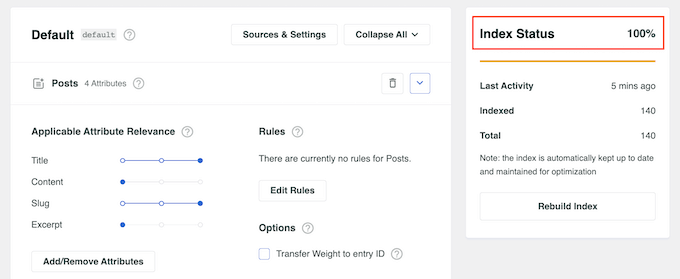
WordPress zacznie teraz wyświetlać odpowiednie pola własne na stronie wyników wyszukiwania.
Krok 3: Utworzenie i osadzanie własnego formularza wyszukiwania (opcjonalnie)
Technicznie rzecz biorąc, wystarczy wykonać kroki 1 i 2, aby pola własne można było przeszukiwać. Jeśli jednak chcesz pójść o krok dalej, sugerujemy utworzenie własnego formularza wyszukiwania dla Twojej witryny internetowej WordPress.
Dzięki własnemu formularzowi wyszukiwania możesz dostosować sposób wyszukiwania w WordPressie do potrzeb twoich klientów. Na przykład, być może wolą oni mieć kilka przydatnych filtrów, aby zawęzić wyszukiwanie, dzięki czemu mogą szybciej znaleźć to, czego szukają.
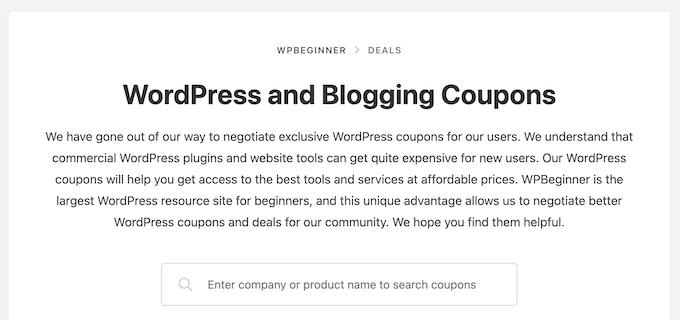
Jeśli chcesz dowiedzieć się więcej, możesz przeczytać nasz przewodnik krok po kroku, jak utworzyć własny formularz wyszukiwania w WordPress.
Możesz też zapoznać się z naszym artykułem na temat tego, jak umożliwić użytkownikom wyszukiwanie według kategorii w WordPress, aby umożliwić odwiedzającym filtrowanie wyszukiwania za pomocą menu rozwijanego kategorii.
Jeśli pracujesz z niestandardowymi typami treści, sugerujemy zapoznanie się z naszym przewodnikiem na temat tworzenia zaawansowanego formularza wyszukiwania dla niestandardowych typów treści.
Dowiedz się więcej o sposobach na usprawnienie wyszukiwania w WordPressie dzięki SearchWP
Możliwość wyszukiwania we własnych polach to świetny początek. Istnieje jednak więcej sposobów na ulepszenie wbudowanego wyszukiwania WordPress za pomocą SearchWP. Dzięki temu odwiedzający będą mogli jeszcze łatwiej znaleźć to, czego szukają.
Aby to zrobić, przejdź do SearchWP ” Ustawienia i przewiń do sekcji “Ustawienia ogólne”.
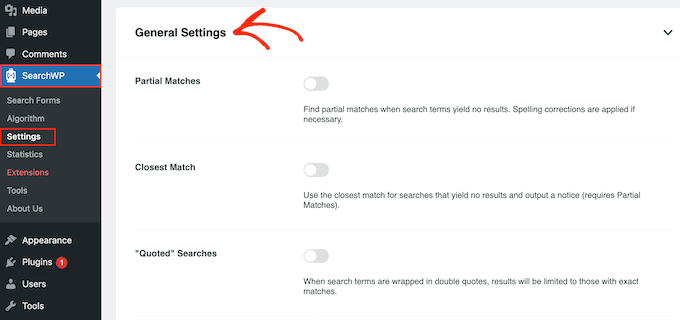
W tym miejscu można włączać dowolne z poniższych ustawień:
- Częściowe dopasowania . Po włączeniu tego ustawienia SearchWP wyświetli wyniki, które nie są dokładnym dopasowaniem do zapytania użytkownika. Zamierzasz dowiedzieć się więcej na ten temat w naszym poradniku na temat dodawania wyszukiwania rozmytego w WordPress.
- Najbliższe dopasowanie Po włączeniu dopasowań częściowych można również wyświetlać najbliższe dopasowania, gdy wyszukiwanie nie ma wyników.
- Wyszukiwanie “cytowane” – umożliwia odwiedzającym wyszukiwanie dokładnych fraz za pomocą cudzysłowów.
- Automatyczniepodświetla wyszukiwane terminy, aby pomóc odwiedzającym znaleźć to, czego szukają.
Aby pomóc w dopracowaniu wyszukiwania w twojej witrynie internetowej, warto monitorować, w jaki sposób odwiedzający korzystają z funkcji wyszukiwania.
Pozwala to zobaczyć, co działa, a co nie działa na twoim blogu WordPress, dzięki czemu możesz stale ulepszać wyszukiwanie witryny i pomagać odwiedzającym znaleźć to, czego szukają.
Aby zobaczyć historię wyszukiwania i najpopularniejsze wyszukiwane terminy, wystarczy wybrać “Statystyki” w menu po lewej stronie.
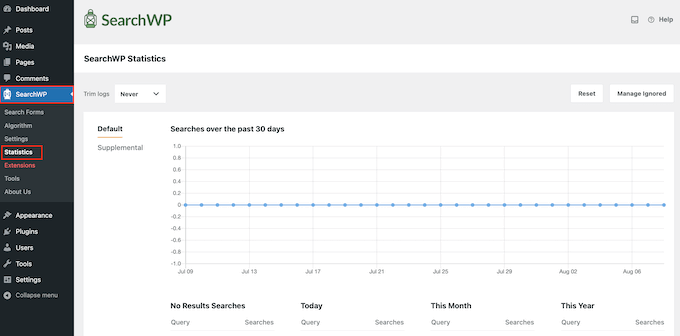
SearchWP pokaże szczegółowe informacje z ostatnich 30 dni, ostatniego roku lub całej historii twojej witryny. Dane te mogą nawet pomóc w generowaniu pomysłów na wpisy na blogu, pokazując tematy, którymi odwiedzający są najbardziej zainteresowani.
Mamy nadzieję, że ten artykuł pomógł ci dowiedzieć się, jak sprawić, by niestandardowe pola WordPressa można było przeszukiwać. Możesz również zapoznać się z naszym przewodnikiem na temat wykluczania określonych stron, autorów i nie tylko z wyszukiwania WordPressa oraz z naszymi eksperckimi wyborami najpopularniejszych motywów WordPress.
If you liked this article, then please subscribe to our YouTube Channel for WordPress video tutorials. You can also find us on Twitter and Facebook.





Nikita
Very informative post. Thanks for sharing post !
WPBeginner Support
Glad our guide was helpful
Admin
Usama Sajjad
Thanks, you are such a great team.
WPBeginner Support
Glad you enjoy our content
Admin